Bạn đã biết cách chặn quảng cáo trên máy tính, nhưng làm thế nào để tắt quảng cáo trên điện thoại Samsung chưa. Hãy tham khảo bài viết dưới đây của MIUI.VN để tìm hiểu cách chặn quảng cáo trên điện thoại Samsung nhé!
Xem nhanh
Cách chặn quảng cáo trên trình duyệt Samsung Internet
Để chặn quảng cáo trên điện thoại Samsung, bạn có thể làm theo các bước sau:
Bước 1: Mở ứng dụng Internet trên điện thoại Samsung và nhấn vào biểu tượng 3 chấm góc phải của màn hình.
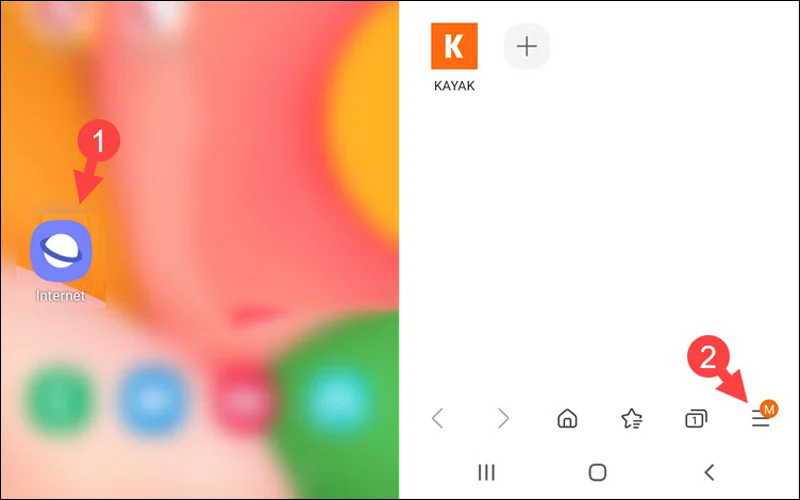
Bước 2: Chọn “Cài đặt” và kéo xuống đến phần “Bộ chặn quảng cáo”. Nhấn vào “Tải xuống bộ chặn quảng cáo” và chọn bộ chặn quảng cáo mà bạn muốn. Sau đó bật công tắc “Chặn quảng cáo” để kích hoạt chế độ chặn quảng cáo trên điện thoại Samsung của bạn.
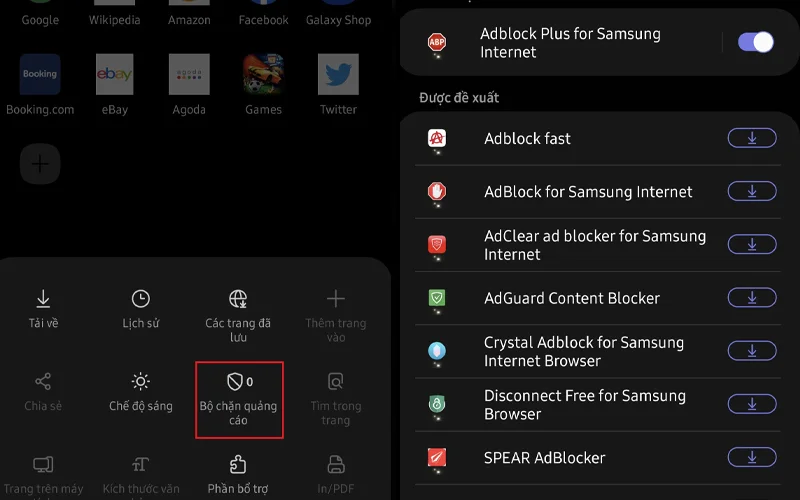
Cách tắt quảng cáo xuất hiện trên màn hình khóa điện thoại Samsung
Quảng cáo trên màn hình điện thoại Samsung có thể xuất hiện vì một số lý do sau:
- Tính năng quảng cáo được tích hợp sẵn trên phần mềm hệ thống.
- Ứng dụng của bên thứ ba.
- Nhà quảng cáo đã mua quảng cáo.
Tìm ra các ứng dụng tạo quảng cáo bằng CH Play
Bước 1: Truy cập vào CH Play và chọn biểu tượng Tài khoản của bạn. Chọn “Ứng dụng và trò chơi của tôi” và chuyển sang tab “Đã cài đặt”.
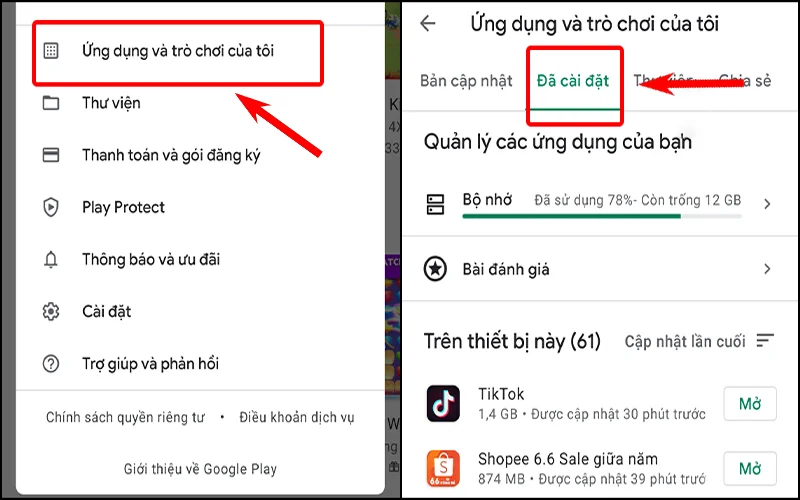
Bước 2: Sử dụng Bộ lọc và chuyển sang chế độ xem ứng dụng “Lần sử dụng cuối”. Xác định các ứng dụng chứa quảng cáo mà bạn không sử dụng thường xuyên và nhấn vào nút “Gỡ cài đặt” để tắt quảng cáo cho các ứng dụng này.
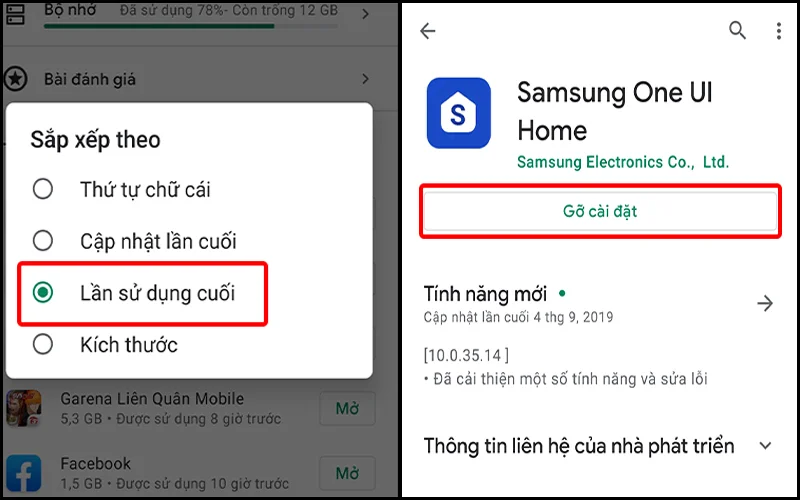
Kiểm tra lại thiết lập hệ thống
Bươc 1: Truy cập vào Cài đặt và chọn Ứng dụng. Chọn biểu tượng dấu 3 chấm dọc và chọn “Truy cập đặc biệt”.
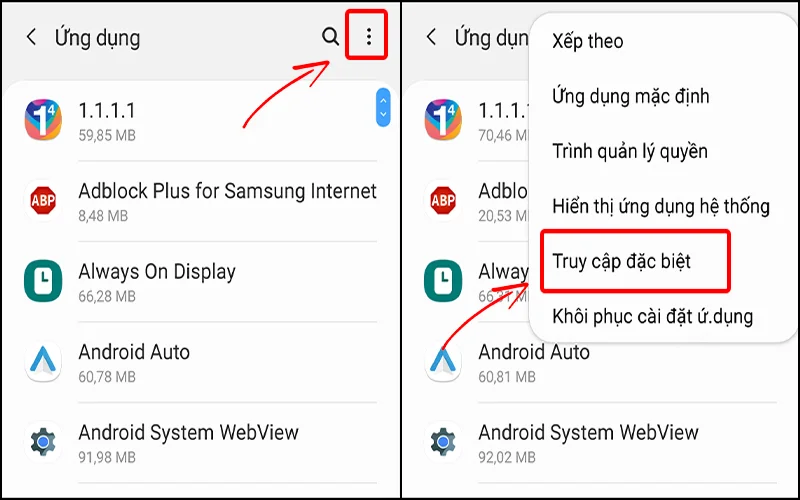
Bước 2: Chọn “Xuất hiện trên cùng” và nhấn Tắt quyền truy cập hoặc gỡ cài đặt những ứng dụng mà bạn nghi ngờ chứa quảng cáo và vẫn hiển thị quảng cáo trên màn hình của bạn.

Cách chặn các quảng cáo pop-up trên ứng dụng Samsung
Bước 1: Truy cập vào phần Cài đặt trên điện thoại và chọn mục Ứng dụng. Nhấn chọn biểu tượng dấu 3 chấm ở góc phải màn hình và chọn Truy cập đặc biệt.
Bước 2: Chọn Xuất hiện trên cùng và tắt bỏ các ứng dụng đi kèm với quảng cáo pop-up.
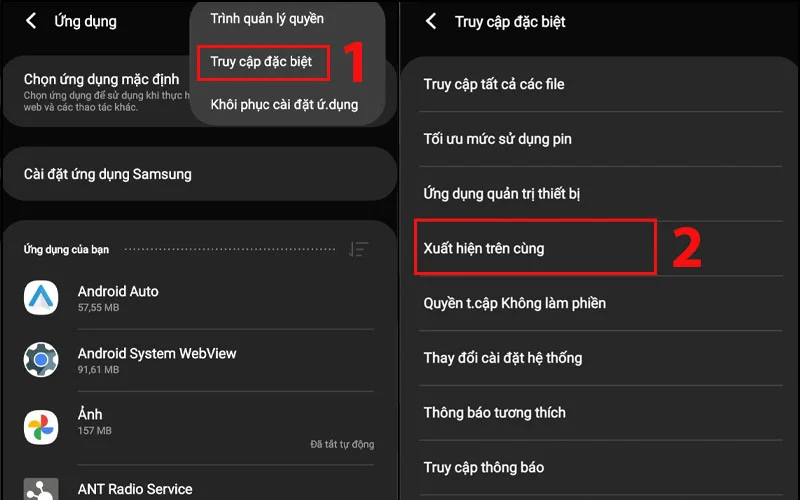
Cách tắt quảng cáo bằng cách bật chế độ tiết kiệm dữ liệu
Bước 1: Mở trình duyệt Chrome trên điện thoại Samsung và nhấn chọn biểu tượng 3 chấm ở góc trên cùng bên phải màn hình. Chọn Cài đặt và đi đến phần Trình tiết kiệm dữ liệu.
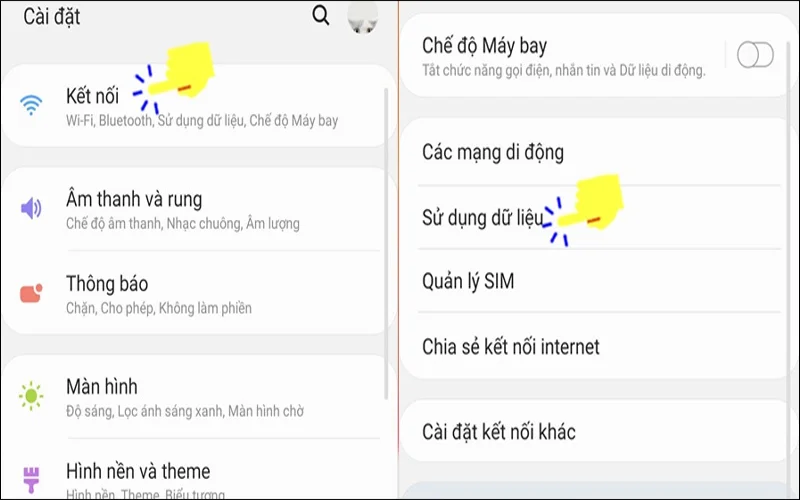
Bước 2: Bật chế độ tiết kiệm dữ liệu trên điện thoại Samsung lên.
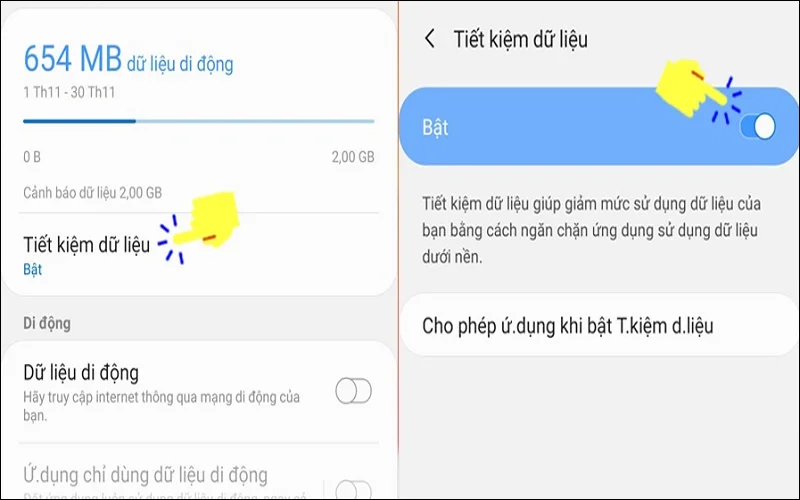
Một số lưu ý để hạn chế quảng cáo xuất hiện trên Samsung
Để hạn chế quảng cáo trên điện thoại Samsung, bạn có thể làm theo một số lưu ý sau đây:
- Chỉ tải và cài đặt ứng dụng từ các nguồn uy tín như Google Play Store. Tránh tải và cài đặt ứng dụng từ các nguồn không rõ nguồn gốc, không đáng tin cậy.
- Kiểm tra quyền truy cập của ứng dụng trước khi cài đặt và sử dụng. Hạn chế cho phép các ứng dụng truy cập thông tin cá nhân và quyền quản trị viên trên điện thoại của bạn.
- Đọc đánh giá trực tuyến về ứng dụng trước khi cài đặt để đảm bảo tính đáng tin cậy và an toàn của ứng dụng. Tránh tin giả hoặc đánh giá sai lệch.
- Đảm bảo hệ điều hành Android trên điện thoại Samsung của bạn được cập nhật các bản vá lỗi bảo mật mới nhất để tránh các lỗ hổng bảo mật có thể bị tấn công bởi các chương trình độc hại.
- Hạn chế việc tải các ứng dụng từ các nguồn cung cấp không xác định hoặc không rõ nguồn gốc. Nếu có thể, tránh tải các ứng dụng từ các trang web hoặc nguồn không đáng tin cậy.

Xem thêm:
- Có nên mua máy tính bảng Samsung không? Điểm nổi bật từ đâu?
- So sánh Samsung Galaxy S20 và Note 20? Nên mua loại nào?
- 12 cách tiết kiệm pin Samsung hay nhất không nên bỏ lỡ
Hy vọng với những cách chặn quảng cáo trên điện thoại Samsung được MIUI.VN chia sẻ trên đây sẽ giúp bạn hạn chế những ảnh hưởng phiền toái từ quảng cáo. Chúc bạn thành công!